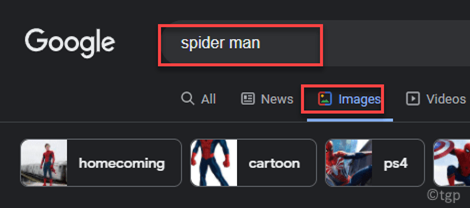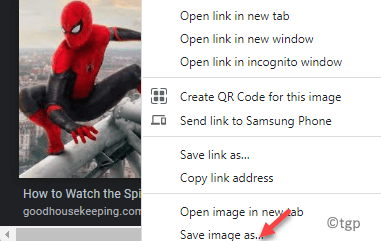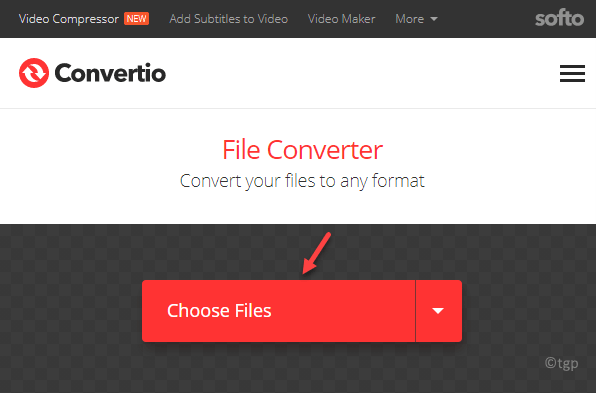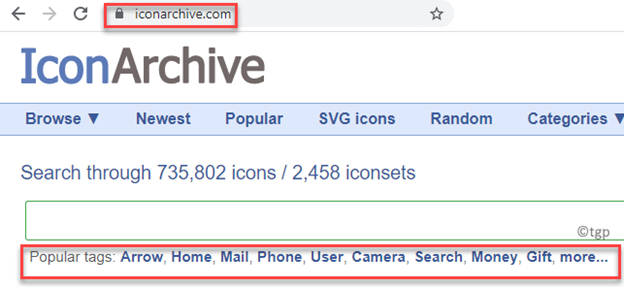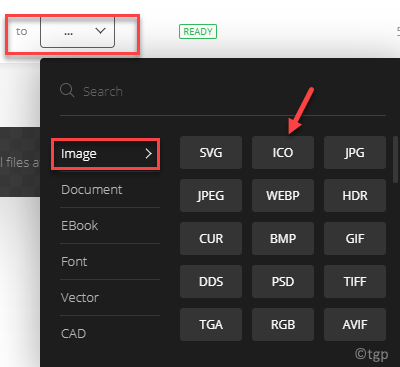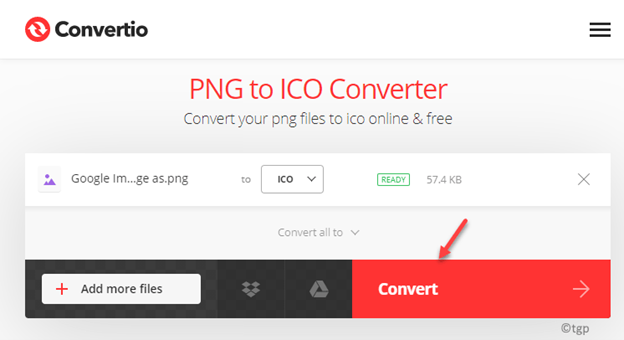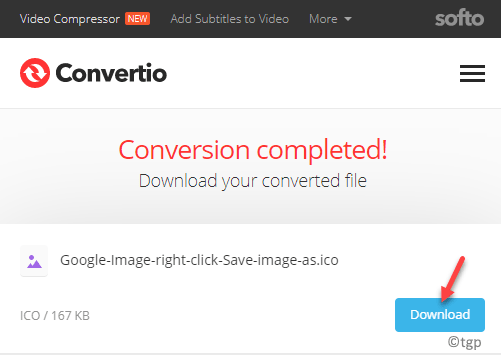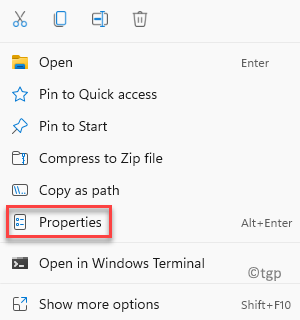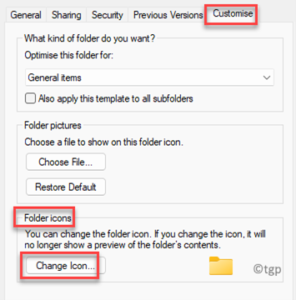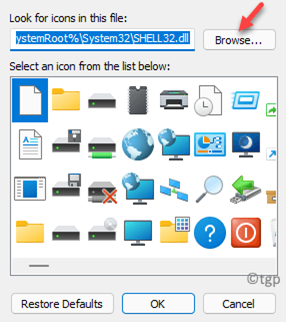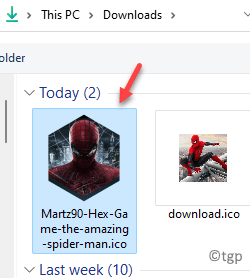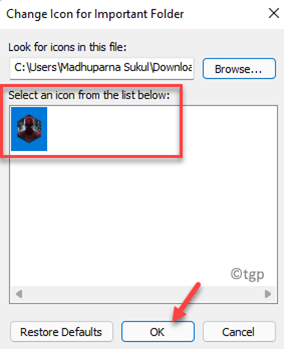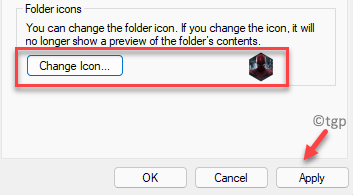نحوه تغییر ایکون پوشه را در این مقاله به صورت حرفه ای یاد بگیرید. ویندوز 11 به شما این امکان را می دهد که به روش های مختلفی به نحوه تغییر ایکون پوشه در ویندوز بپردازید . پس شروع کنید تا آموزش کامپیوتر را حرفه ای تر بیاموزید. در حالی که ویندوز 11 با برخی از ویژگی های جدید خود ارائه می شود.با این حال، کاربران با رابط کاربری جدید کمی گیج شدهاند و از این رو، یافتن ویژگیها یا نحوه تغییر چیزها در ویندوز 11 جدید برایشان مشکل است. تغییر نماد پوشه یکی از این مسائل است. این پست شما را در این فرآیند راهنمایی می کند و نکات بیشتری در مورد نحوه افزودن تصاویر خود به مجموعه آیکون ها ارائه می دهد. تغییر آیکون پوشه در ویندوز به این صورت است که نماد پیشفرض پوشهها در ویندوز 11، تصویر پوشه زرد رنگ معروفی است که از تمام نسخههای قبلی ویندوز وجود داشته است. با این حال، ممکن است بخواهید آن را به یک تصویر انتخابی خود تغییر دهید، به عنوان مثال، برای یک پوشه فیلم، ممکن است بخواهید نماد پوشه تصویری داشته باشد که نشان دهنده همین موضوع باشد و غیره. تمام هدف این است که کارها را هیجان انگیزتر کند و این کار را می توان با تغییر نمادهای پوشه در رایانه شخصی ویندوز 11 خود انجام داد. فهرست مطالب
این روش ساده ترین است زیرا می توانید یک نماد پوشه را از آیکون های داخلی ویندوز انتخاب کنید. در اینجا به این صورت است: مرحله 1: به پوشه روی دسکتاپ خود بروید، روی آن کلیک راست کرده و Properties را انتخاب کنید . 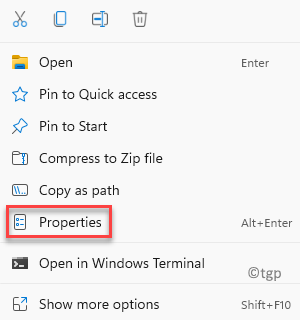
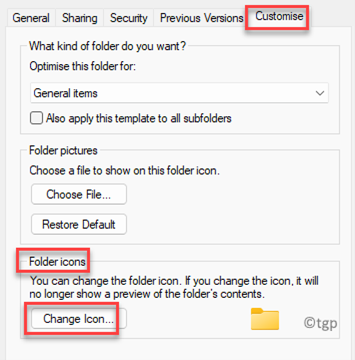
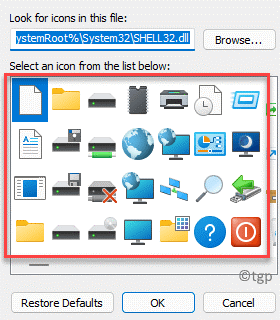
این روش به شما کمک می کند تا آیکون های پوشه سفارشی را از یک وب سایت دانلود و اضافه کنید. دستورالعمل های زیر را برای تغییر نماد پوشه با استفاده از نمادهای سفارشی برای رایانه شخصی ویندوز 11 خود دنبال کنید: مرحله 1: لینک زیر را در نوار آدرس مرورگر خود کپی و پیست کنید: https://iconarchive.com/ مرحله 2: می توانید بر اساس نوع نمادی که به دنبال آن هستید، روی سربرگ Popular در زیر کادر جستجو کلیک کنید. 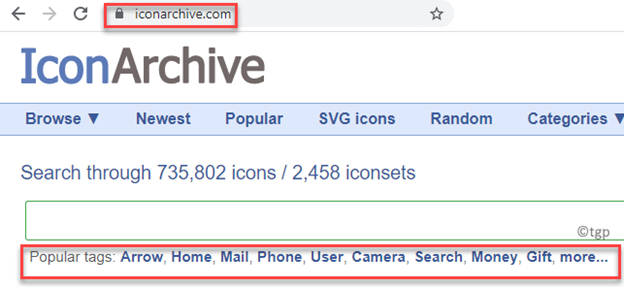
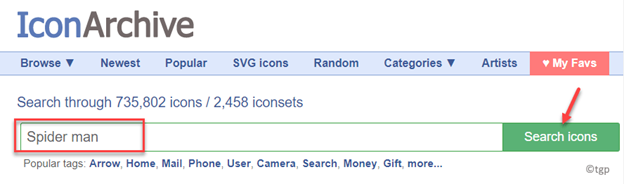
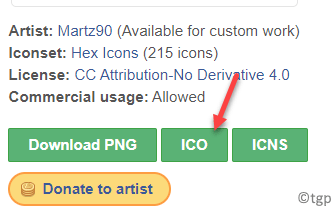
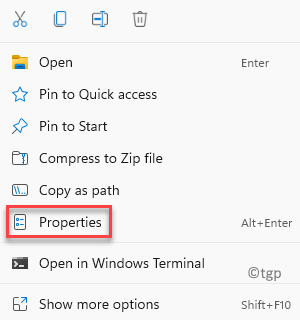
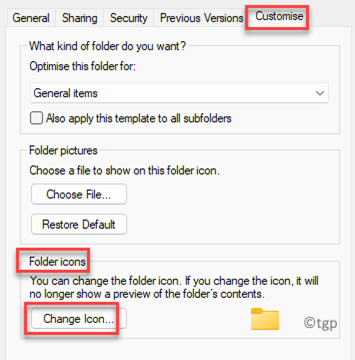
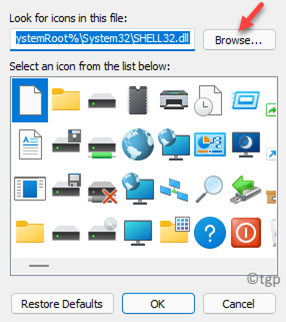
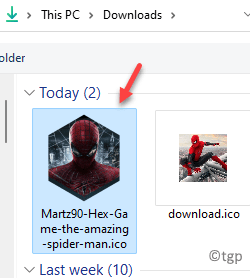
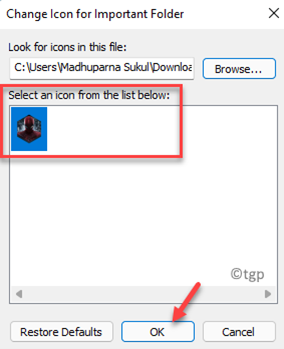
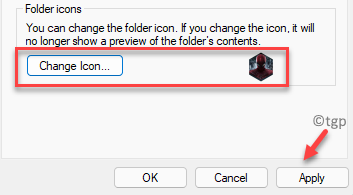
با این حال، اگر می خواهید نماد مورد نظر خود را دانلود کنید، می توانید این کار را با دانلود تصاویر از گوگل انجام دهید. با این حال، قبل از اینکه آنها را به مجموعه نمادهای پوشه اضافه کنید، باید آن را به فرمت ico. تبدیل کنید. برای دانلود و افزودن یک تصویر گوگل به عنوان نماد پوشه مراحل زیر را دنبال کنید: مرحله 1: به Google بروید و نام تصویر دلخواه خود را تایپ کنید. مثلا من میخوام عکس مرد عنکبوتی رو دانلود کنم تو گوگل Spider man رو تایپ کردم و Enter زدم . اکنون روی Images در زیر نوار جستجو کلیک کنید.